大白菜winpe怎么重装系统(大白菜winpe如何重装系统)
时间:2024-07-23阅读量:作者:大白菜
电脑系统可能会因软件冲突、病毒攻击或硬件问题导致各种故障,如系统崩溃、蓝屏、无法正常启动等。这些症状表明系统可能已严重损坏,单纯依靠修复或恢复可能无法彻底解决问题。此时,制作winpe启动U盘来重装系统成为恢复电脑性能的有效方法
电脑系统可能会因软件冲突、病毒攻击或硬件问题导致各种故障,如系统崩溃、蓝屏、无法正常启动等。这些症状表明系统可能已严重损坏,单纯依靠修复或恢复可能无法彻底解决问题。此时,制作winpe启动U盘来重装系统成为恢复电脑性能的有效方法。下面我会跟大家介绍这个过程。

一、必备工具
1、U盘启动盘制作工具选择:大白菜。
2、使用U盘制作大白菜U盘启动盘。
3、下载合适的windows10系统版本文件。
二、注意事项
1、在开始前,请备份所有重要文件和数据。
2、确保U盘的存储空间至少为8GB。
3、U盘将被格式化,请确保U盘中无重要数据或已备份。
4、从可信来源下载Windows 10镜像文件,例如官方渠道或者MSDN网站。
三、制作U盘启动盘重装系统
1、将U盘插入电脑USB接口,打开大白菜软件,选择你的U盘作为目标来创建一个启动盘,直到制作完毕。
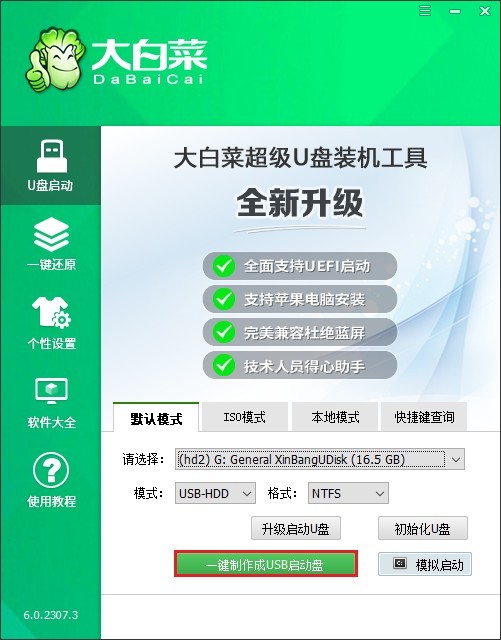
2、通过MSDN网站下载win10系统,下载步骤可参考下图:
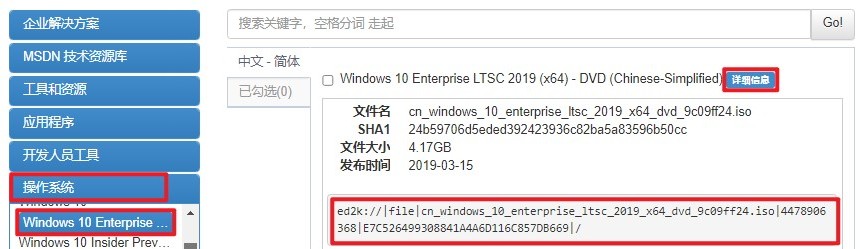
3、将下载的Windows 10 ISO文件保存到已制作好的大白菜U盘中。
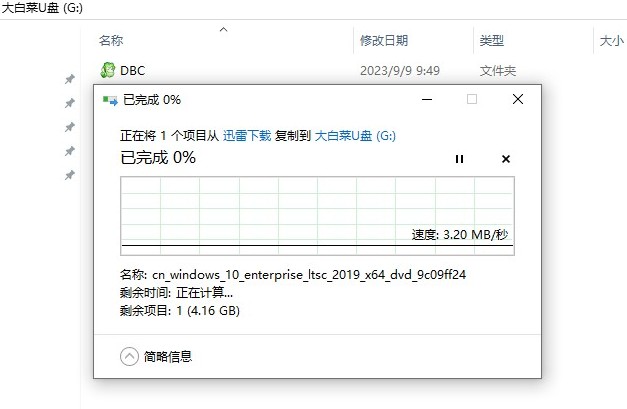
4、重启你的电脑并立即按下U盘启动快捷键进入BIOS/UEFI设置。
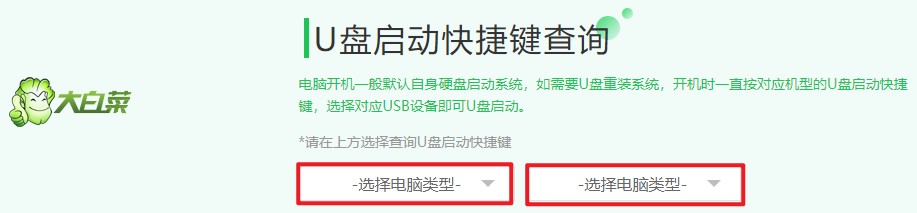
5、找到U盘选项回车,一般显示你的U盘名称或者是带有USB字样的选项,电脑将重启。
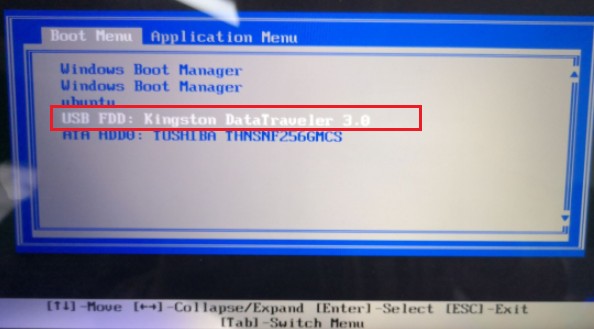
6、随着电脑的重启,它会从U盘启动。
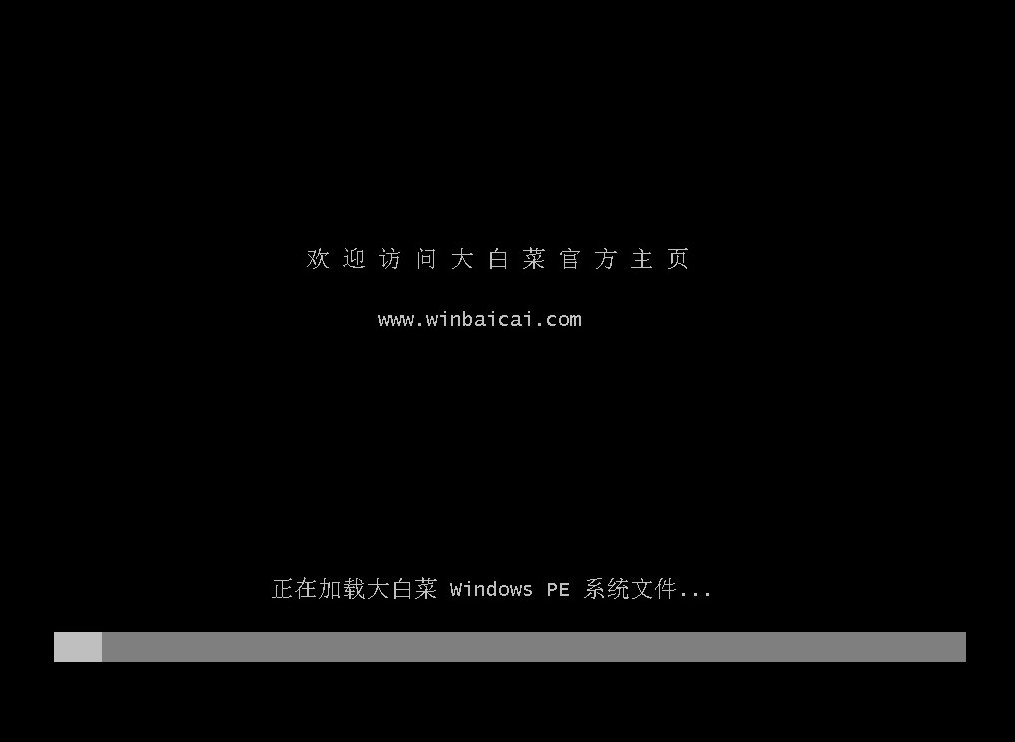
7、进入大白菜系统,打开装机工具,浏览到你的Windows 10 ISO文件中的.GHO或.WIM文件,然后选择一个目标分区进行系统安装,这通常是C盘。
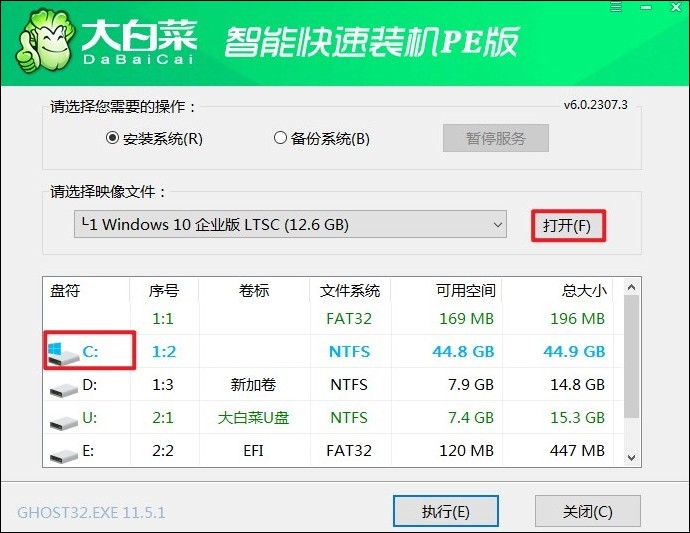
8、接下来,工具会开始将Windows 10解压并安装到指定的分区,一旦安装完成提示重启时请拔出U盘。最后将进入到全新的Windows 10桌面。
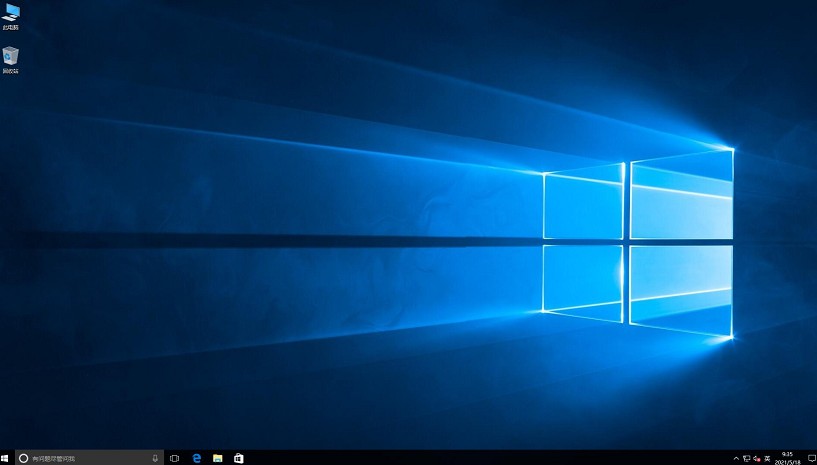
以上教程介绍了,大白菜winpe如何重装系统。通过这几个步骤,你可以成功地为你的电脑重装Win10操作系统,并解决系统无法进入的问题。U盘作为一个便于携带且功能强大的工具,使系统重装变得更加简单高效。希望此方法能帮助你快速恢复电脑的正常使用。